win10开机桌面东西都没了
随着科技的不断发展,我们的生活离不开电脑,而作为电脑操作系统的重要组成部分,Windows系统在全球范围内广泛使用。就在我们使用Windows 10系统时,有时会遇到一些问题,比如开机后发现桌面上的东西都消失了。这种情况让人感到困惑和焦虑,但幸运的是,我们可以通过一些方法来恢复桌面上的文件夹。在本文中我将介绍一些Win10系统桌面文件夹恢复的方法,希望能帮助大家解决这个问题。
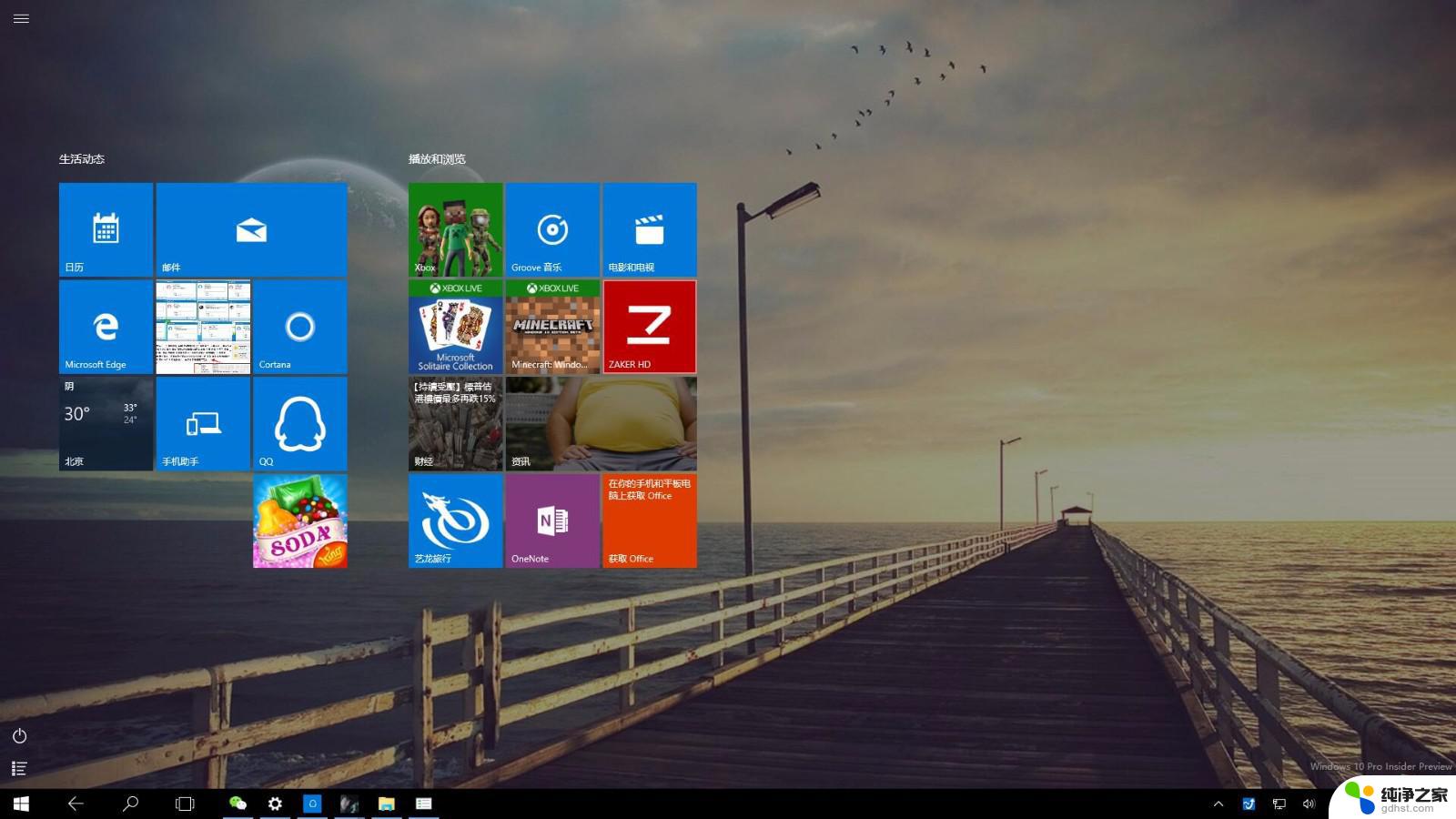
方法一、重启资源管理器
1、按下键盘快捷键【Ctrl+Shift+Esc】,启动任务管理器;
2、点击左上角的【文件】菜单,选择“新建任务”;
3、在新建任务窗口中输入【explorer】并回车,重启资源管理器 ;
方法二、桌面菜单
1、右键桌面任意区域展开菜单;
2、鼠标指针放至【查看】菜单项,勾选“显示桌面图标”选项即可;
方法三、本地组策略编辑器
1、按下键盘快捷键【Windows+R】,打开系统运行;
2、在运行窗口中输入【gpedit.msc】命令,并回车 ;
3、依次展开左栏【用户配置-管理模板-桌面】;
4、然后在策略设置中找到【隐藏和禁用桌面上的所有项目】选项双击打开;
5、勾选【未配置】选项,点击确定保存设置即可。
以上就是win10开机桌面东西都没了的全部内容,有遇到这种情况的用户可以按照以上方法解决,希望能够帮助到大家。
- 上一篇: 桌面图标不会自动刷新
- 下一篇: 电脑怎么在游戏中打字
win10开机桌面东西都没了相关教程
-
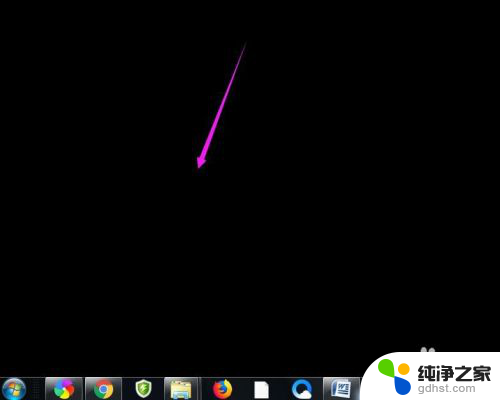 win10桌面的东西都不见了怎么办
win10桌面的东西都不见了怎么办2024-03-04
-
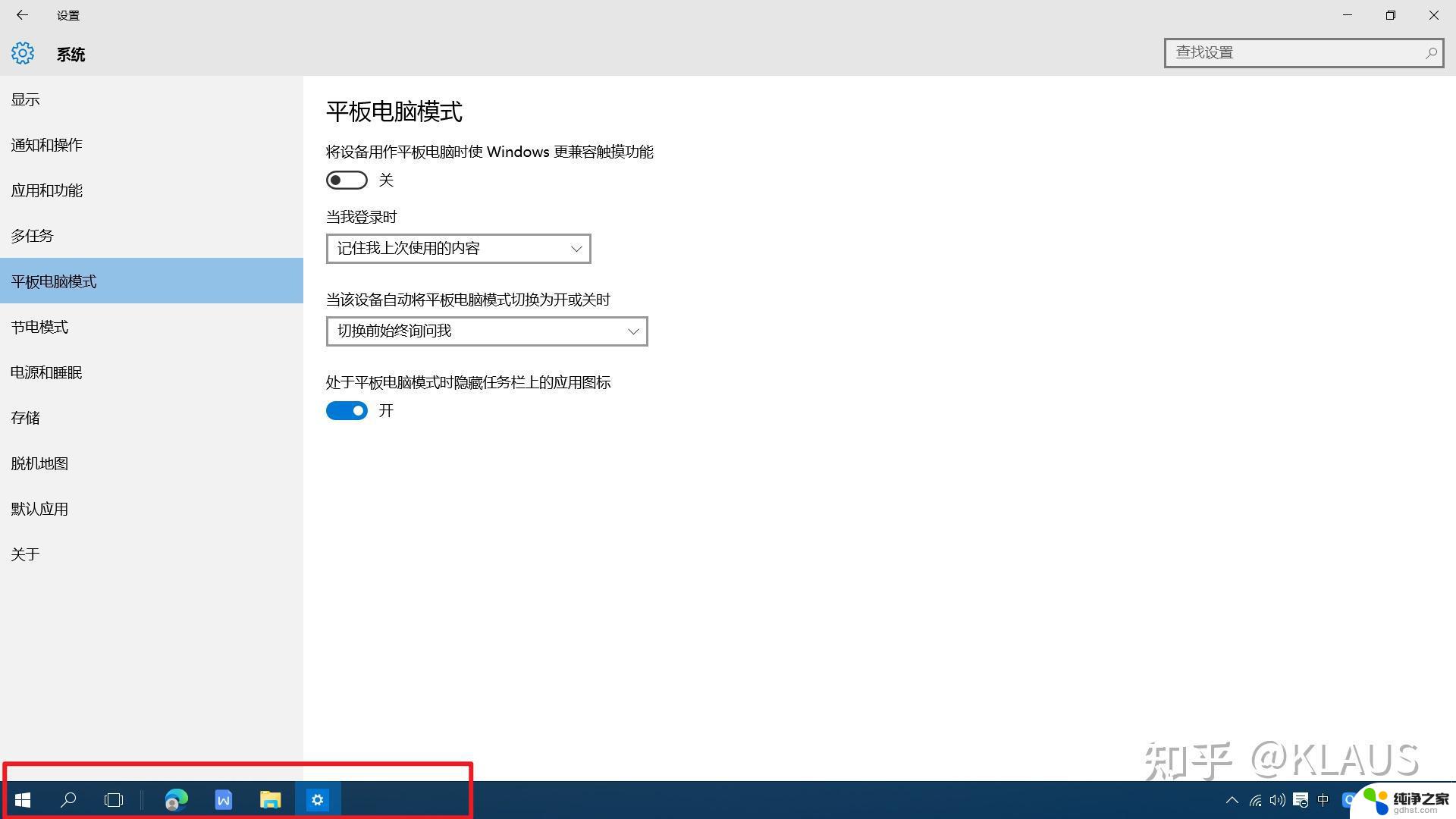 win10桌面不显示东西怎么办
win10桌面不显示东西怎么办2024-09-14
-
 桌面的东西怎么放到d盘
桌面的东西怎么放到d盘2024-05-18
-
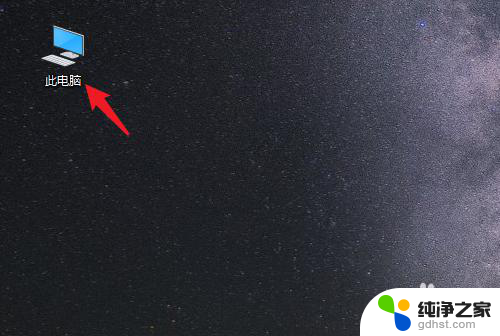 怎么把桌面东西放到d盘
怎么把桌面东西放到d盘2024-07-24
win10系统教程推荐